本帖最後由 初孽 於 2013-7-28 18:01 編輯
0728 - 合併效果
【Step 1】
開新檔案,輸入想要的數值。(請照首業的開啟新檔方式)
今天用的是400x200的檔案w
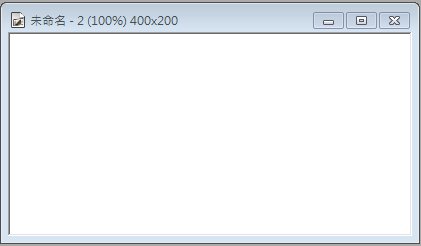
同樣開一張舊檔,選擇底圖。
把底圖複製到新檔案上。
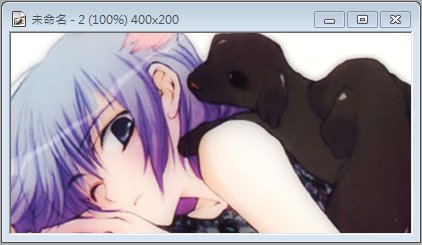
【Step 2】
接著開啟一張素材。
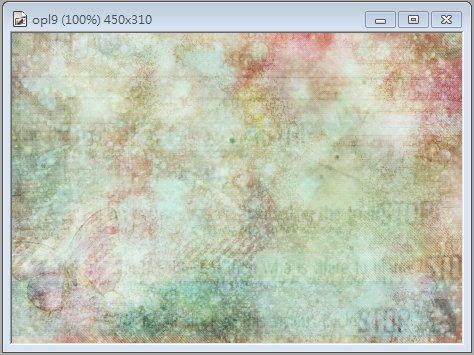
複製到新檔上。
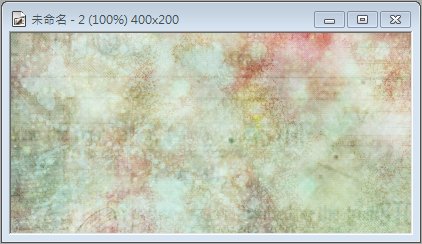
【Step 3】
然後來看一下右方的「圖層管理員」。
我們在融圖的時候,比較常用到的就是合併效果和調節透明度的部分。
※ 合併效果(下拉選單選擇程式中的效果) ※
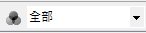
※ 調節透明度(自由調節,也可由打字方式輸入) ※

然後就來比對一下,看有沒有找到。
主要就是看前面的圖式。(?)
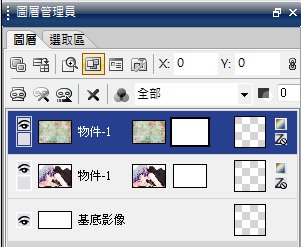
【Step 4】
接著,來嘗試看看合併吧。(?)
將合併效果調為「光線」 →
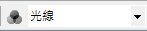
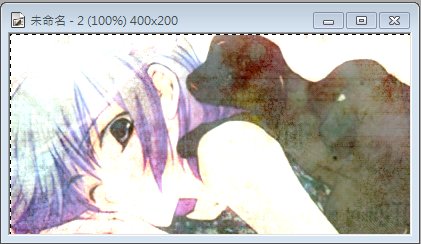
將合併效果調為「相乘」 →
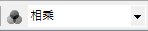
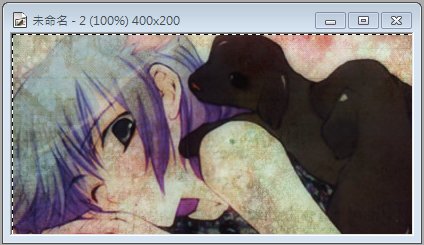
將合併效果調為「相乘倒數」 →
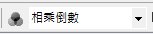
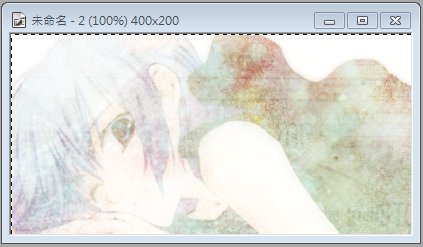
將合併效果調為「重疊」 →
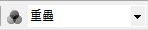
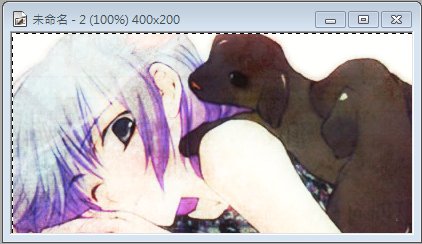
將合併效果調為「強光」 →
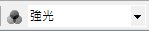
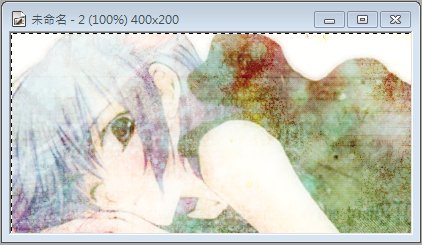
【Step 5】
然後就完成了。(#)
加字部分等明天噢,這個部分完成就算是半成品了。
如果別人也想用也可以一起共享,就看自己有沒有想要分享給別人這樣w
----------我是分隔線----------
今天的部分比較簡單噢噢,就稍微講一下。(?)
其實這邊可以用很多次的合併效果,並不只是限定於一次。
而這多次的合併,也可以使用其他的素材應用上去。
另外橡皮擦工具也是個好用的東西。(#)
如果覺得有些地方太亮了,可以把透明度調低。
覺得還是很亮的話,再拿來擦。
然後再補充一點,如果是一般的製圖素材大於底圖會比較好。
假如素材太小的話就右鍵選內容調整寬高(可參考2樓說明)。
除非你是想做特殊的疊層,不然我覺得素材比較小的話疊起來就會變的很奇怪。 |